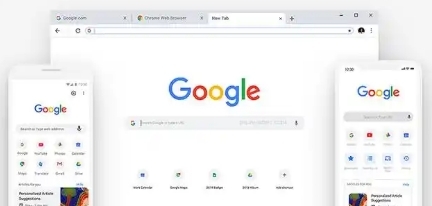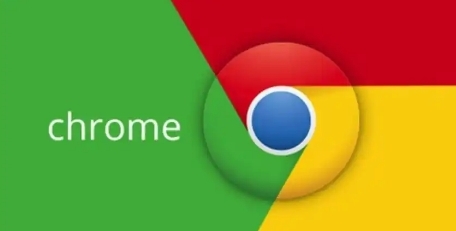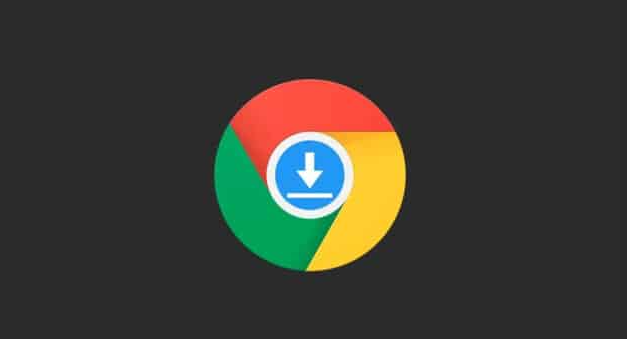谷歌浏览器下载插件出现网络错误怎么修复
时间:2025-06-23
来源:谷歌Chrome官网
详情介绍

1. 检查网络连接:确保设备已正确连接到网络,可以尝试打开其他网页,如百度、新浪等知名网站,查看是否能够正常访问。如果其他网页也无法正常打开,可能是网络问题导致下载页面异常跳转,可以尝试重启路由器或切换到其他网络,如从Wi-Fi切换到移动数据网络,看是否能够解决问题。
2. 检查浏览器设置:打开Chrome浏览器的“设置”,在左侧菜单中点击“高级”,向下滚动到“下载内容”部分。确保下载路径正确且可写入,若路径指向的磁盘空间已满或存在权限问题,也会导致下载异常,此时可以更改下载路径或清理磁盘空间。
3. 清除浏览器缓存和Cookie:在浏览器中按下“Ctrl+Shift+Delete”组合键,打开清除浏览数据的窗口,选择清除缓存和Cookie等数据。这些数据可能包含错误的配置信息或损坏的文件,导致下载页面跳转异常。
4. 检查浏览器扩展程序:某些浏览器扩展程序可能会干扰下载过程,导致页面跳转异常。可以进入浏览器的扩展程序管理页面(点击右上角的三个点,选择“更多工具”,然后点击“扩展程序”),逐一禁用扩展程序,然后重新尝试下载,看是否能够解决问题。
5. 更新浏览器版本:旧版本的Chrome浏览器可能存在一些已知的问题和漏洞,导致下载出现网络错误。可点击Chrome浏览器右上角的三个点,选择“帮助”,然后点击“关于 Google Chrome”,浏览器会自动检查并安装可用的更新,更新完成后重启浏览器,再次尝试下载。
总的来说,通过以上步骤,您可以解决谷歌浏览器下载插件出现网络错误的问题。如果问题仍然存在,建议联系技术支持以获取进一步的帮助和解决方案。
继续阅读